![]()
Insérer une image dans un article
C’est très facile. Voici la marche à suivre :
Préambule : – Il faut évidemment avoir l’image qui vous intéresse dans votre ordinateur et savoir la retrouver (c’est à dire connaitre le chemin d’accès de l’image choisie dans votre explorateur de fichiers)
1 – Ouvrir le site et suivez le processus de création d’un article
2 – Dans l’article en cours de rédaction, placer le curseur à l’endroit où vous voulez insérer cette image et cliquez pour le positionner.
NB : si vous voulez que l’image se place à côté du texte, et non pas en dessus, laissez un blanc entre la position du curseur et la première lettre du texte (il faudra ensuite choisir l’alignement de l’image à gauche, comme c’est explicité plus bas)
3 – Cliquer sur la case « Ajoutez un média » qui se situe en dessous du titre de l’article
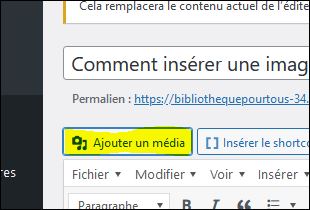
4 – Sur la fenêtre qui s’est ouverte, cliquez sur « téléverser »
.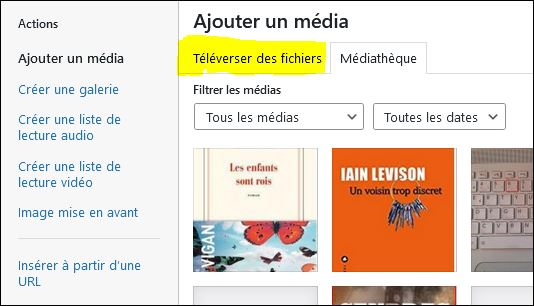 ‘ –
‘ –
5 – Une nouvelle fenêtre s’ouvre. Cliquez sur « sélectionner un fichier »
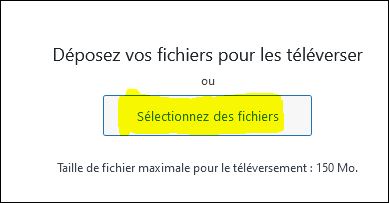
6 – Laissez le site ouvert à la page en cours, ouvrez votre explorateur de fichiers et suivez le chemin d’accès pour faire apparaitre votre image.
7 – Double cliquez sur l’image à insérer
8 – Vous voyez alors apparaitre une nouvelle page, c’est la galerie du site. L’image choisie s’y inscrit progressivement en haut en gauche (encadré jaune ci-dessous)
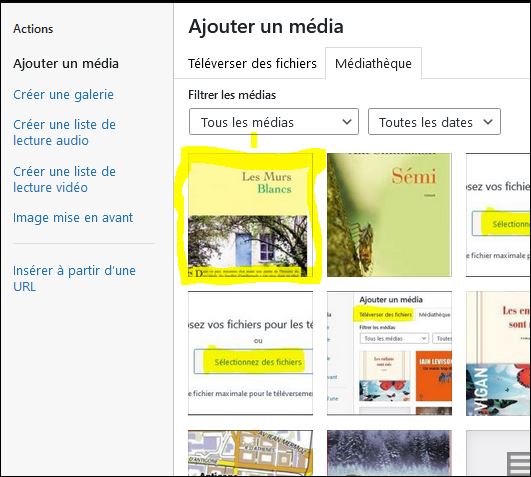
En cliquant dessus une fois, vous la verrez alors apparaitre en haut de la colonne de droite de l’écran. En dessous, une commande vous permet de mettre une légende à votre image si vous le souhaitez.
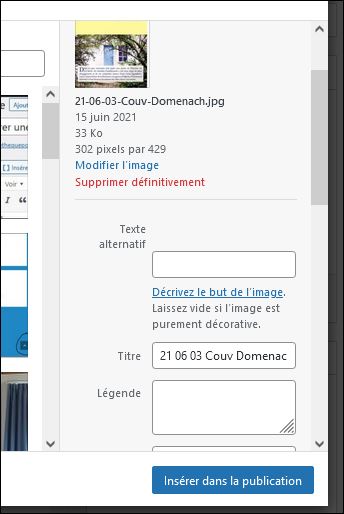
9 – Il vous reste alors à cliquer sur la commande « insérer dans la publication » en bas de l’écran à droite (case bleue ). vous la verrez apparaitre peu après dans votre article.
10 – Vous pouvez modifier ou repositionner l’image dans l’article: en cliquant dessus, vous provoquez l’apparition de 4 petits carrés à chaque coin, qui permettent de l’agrandir ou la diminuer;
11 – une ligne de commandes juste au dessus de l’image vous permet de la positionner (à gauche, au centre, ou à droite de la ligne), ou de la supprimer.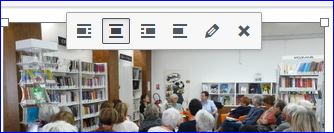
NB : Si vous voulez faire apparaitre l’image à côté du texte et non au dessus, il faut choisir l’alignement de l’image à gauche, (à condition d’avoir bien inséré un espace entre le texte et le curseur de positionnement, comme mentionné plus haut)
Cliquez une dernière fois sur l’ image pour faire disparaitre les commandes. C’est tout ! Amusez vous bien !
